复制功能
用鼠标右键点击要复制的内容,弹出【拷贝】对话框,选择【拷贝】,如图示:

然后在要粘贴的的地方点击鼠标右键,弹出【拷贝、粘贴】对话框,选择【粘贴】,如图示:
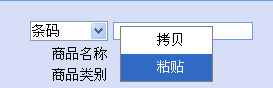
即可完成复制的操作。
搜索功能
![]() 观看操作演示录像
观看操作演示录像
-
在条件搜索框中先选择搜索的条件项,如:“条码”、“款号”、“颜色”、“尺码”、“商品名称”、“日期”、“单号”...等等。
-
然后选择条件的操作符,如:“=”、“>=”、“<=”、“<>”、“包含”、“前包含”、“为空”、“不为空”...等等。
操作符说明
“=”: 等于
“>=”: 大于等于
“<=”: 小于等于
“<>”: 不等于
“包含”: 包含某个字符串,如如“AB35021”包含“3502”
“前包含”:以某字符串开头,如“AB35021”前包含“AB”
“为空”: 值为空
“不为空”:值不为空
-
然后输入搜索条件的内容,最后点击【搜索】。
-
注:若不输入条件进行搜索,则会列出全部结果。
-
注:系统支持多达6个搜索条件的组合进行搜索,搜索条件间为“并”即“and”的关系。如:要搜索06年1月1日至06年3月31日间 【格林童话】的销售结果,可以设如下条件:日期>=06年01月01日,日期<=06年03月31日,商品名称=格林童话。
-
打印功能
在工具栏中点击【打印】的图标![]() ,可弹出打印预览窗口,在打印预览窗口中点击图标
,可弹出打印预览窗口,在打印预览窗口中点击图标![]() 即可按预览的格式打印文件。
即可按预览的格式打印文件。
输出功能
输出为Excel格式的文件:在工具栏中点击【Excel】的图标![]() ,即可将当前的单据或报表以Excel格式输出到指定的目录下。
,即可将当前的单据或报表以Excel格式输出到指定的目录下。
设置列显示的格式
![]() 观看操作演示录像
观看操作演示录像
1)排序:在列表中列头的![]() 图标可以把列表按此列的升序或降序进行排序,
图标可以把列表按此列的升序或降序进行排序,![]() 表示以降序进行排列,
表示以降序进行排列,![]() 表示以升序进行排列。
表示以升序进行排列。
2)设置显示列的宽度:把鼠标置于两列头之间可以左右拉宽或缩窄列的宽度。
3)设置显示的列:把鼠标置于列头点击右键,可以对显示的列进行设置,如图:
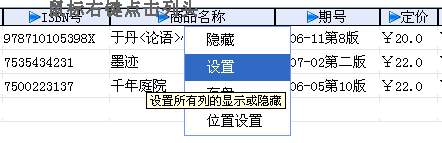
选择【隐藏】将此列隐藏,不显示此列;选择【设置】进入列显示设置窗口,设置要显示的列;选择【存盘】即保存目前的显示格式。
选中列表中的商品
1)选中列表中的全部商品:点击表头左上角的![]() 图标即可选中列表中的全部商品,再次点击
图标即可选中列表中的全部商品,再次点击![]() 图标将取消选中全部商品。
图标将取消选中全部商品。
2)选择列表中的多行商品:用鼠标点击,配合使用键盘的【shift】键和【Ctrl】键,可以选中列表的多行商品。